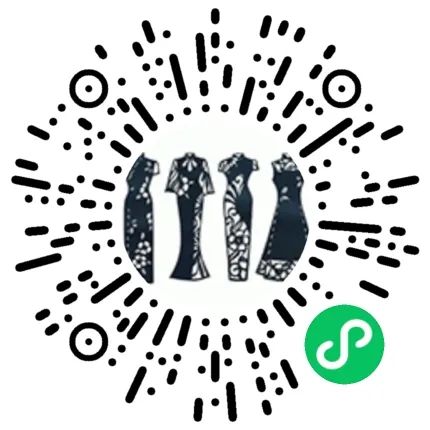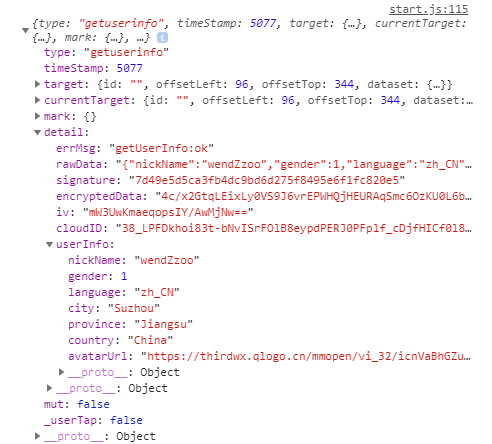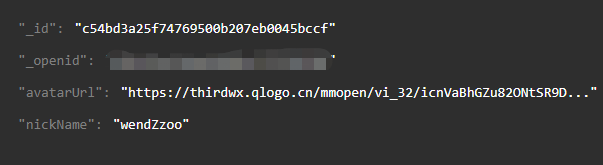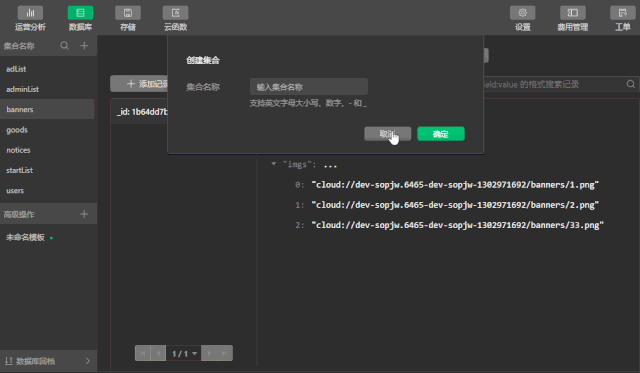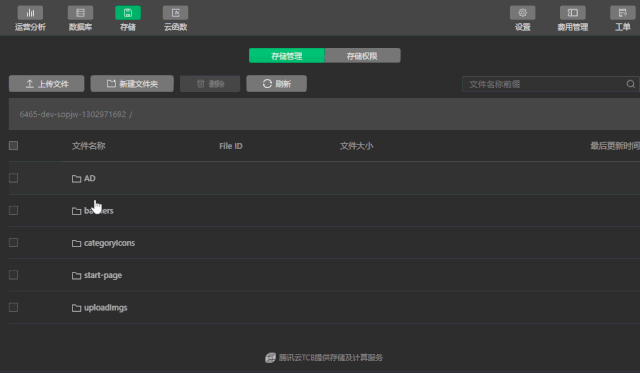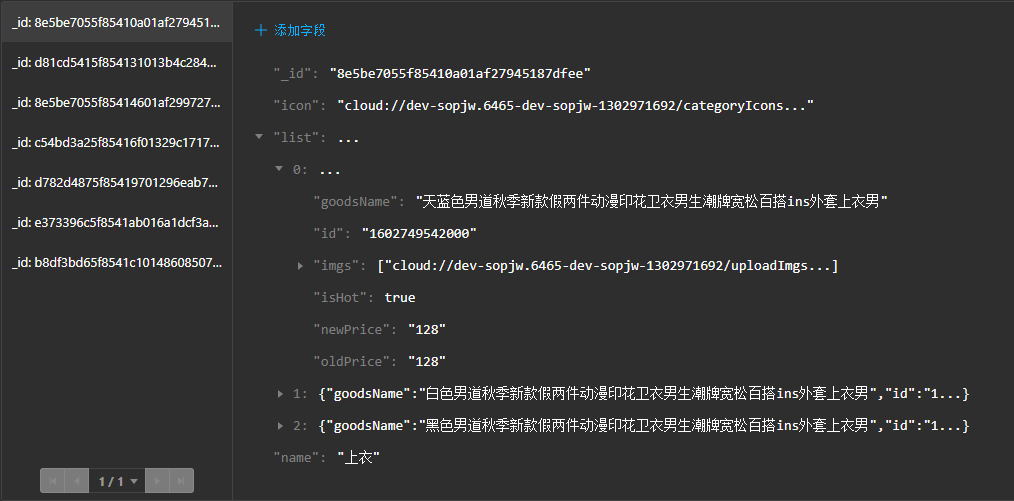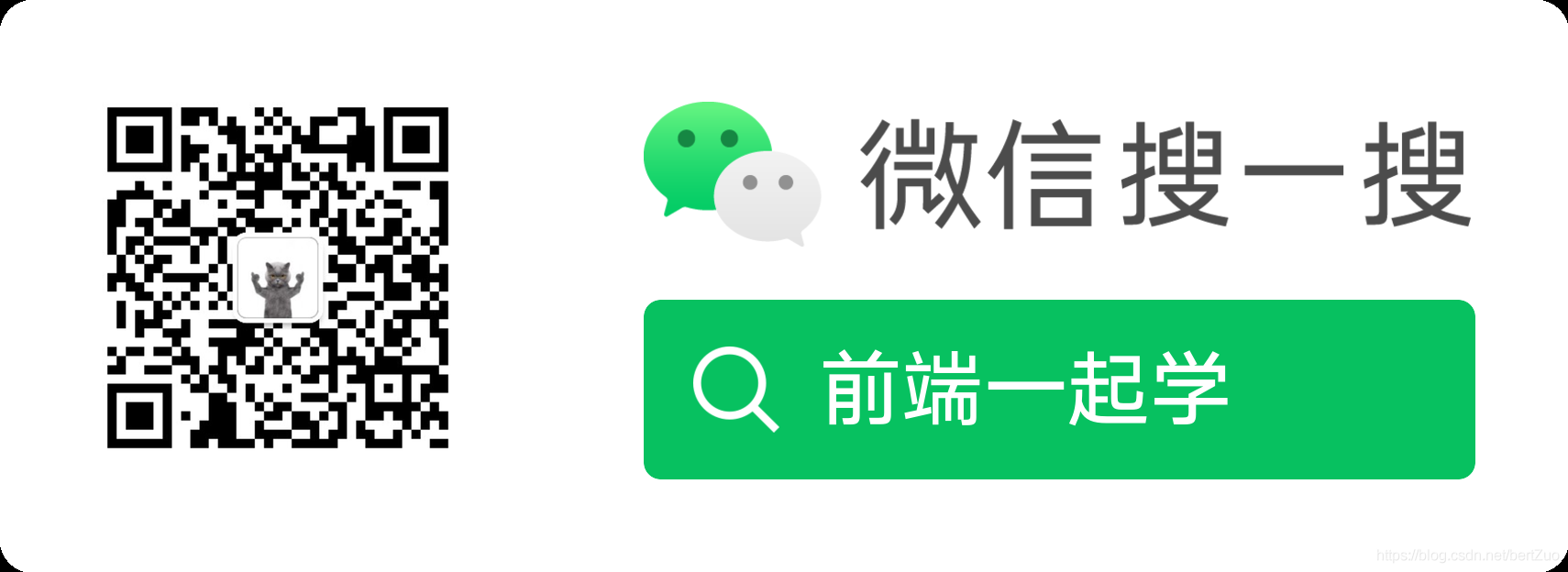这篇文章会很长,非常长,特别长,无敌长。
真的是挤牙膏般的项目进度,差不多是8月底有开始这个项目的想法,时至今日都1个多月了,抛去频繁的加班时间,王者时间,羽毛球时间...见缝插针的写这个项目,我竟然写完了,我竟然没有半途放弃,可真把我自己感动坏了。
好吧,主要是这个小程序很简单,本文会讲解一下这个小程序的代码,所有代码几乎是我一个个敲出来的,所有逻辑也是自己构思梳理的,因此很多实现方式并不是很好,冗余代码很多,代码质量堪忧,但我也在学习中,随着技术提升,会不断来重构代码,如果大家有任何建议欢迎私信我哦,特别感谢。
该小程序采用的云开发,没有自己搭建后端,我心目中,只要没有后端的内容我就觉得很简单。但其实我还是想有朝一日能自己独立完成前后端所有工作,写一个更棒的作品。
之前有写过几篇文章,可以回顾一下。你可能需要的文章:
天啦噜,看了半天代码发现还挺多,一时间不晓得该从哪里开始。那还是按照tab页使用逻辑顺序来吧。
启动页
之前文章也有过如何写一个启动页面。至于为什么需要个启动页呢?
我觉得主要也就两点,一个是好看,还有个就是添加获取用户信息类型按钮,间接引导用户授权获取用户信息。
至于为啥要获取用户信息?
曾真有段时间,我纠结了好久,因为我自己这个程序中,除了展示,好像也没啥需要用到这个数据的地方。
但我还是写了。
当前登陆用户的用户名和头像图片,通过 open-data 标签可以无需授权直接获取,只要指定相应类型userNickName和userAvatarUrl即可,样式只需要用view容器包裹起来进行设置。button按钮指定open-type为getUserInfo,在点击事件中就可以拿到授权之后的用户公开信息数据。
拿到用户信息需要保存到数据库中,也只需要首次登录的用户在授权之后才需要入库,所以加个判断当前登陆用户是否是首次登录,判断条件是每个用户的唯一值openId。
通过这个逻辑,那需要处理的可以分为如下几个:
1、获取当前登录用户的openId。
getOpenID() { let that = this; wx.cloud.callFunction({ name: ‘login‘, complete: res => { const openId = res.result.event.userInfo.openId; that.setData({ openId }) } }) },
这个login云函数是项目构建时自动生成的,云函数写法:
4、检查当前登录用户是否已经存在数据库。
首页
首页从上到下分为几块,轮播图,轮播告示,icon列表,推荐商品展示。
轮播图。
直接用自带的组件,swiper和swiper-item配合使用。
因为之前有小伙伴咨询过,如何云开发中数据库新建集合,这里用gif简单说明一下。
为啥要两个gif呢,因为超过300帧的它不给上传~
轮播告示。
和轮播图一样的,只是轮播方向不同,swiper中添加个参数 vertical。点击显示弹窗,引用的是WeUI库,咋用参考以往文章。
icon列表。
到这里就要用到本程序中最最最复杂的一个数据库集合了,几乎所有的商品数据都是存放在这个集合中的。
那icon列表就是获取goods集合中每个对象icon字段值,推荐商品列表就是每个对象中list数组中所有isHot为true的数据。
而我这里肯定是需要点击不同的icon跳转到不同的分类栏目中的,那就需要在跳转时候携带该分类id,还是当前这个数组的下标。
通过定义全局参数,可以解决wx.switchTab无法携带参数的问题。
app.js中,在onLaunch里定义个全局对象。
在menu.js中,在最开始需要引入全局变量。
分类页这儿主要的处理逻辑有三块内容。
1、区分管理员权限和普通用户权限。
管理员权限可以有新增商品和删除的功能,普通用户只可以查看。
权限这块的处理应该会有更好的方案。
我比较挫,想到的最简单的方法就是利用openId来做过滤。在页面初次加载的时候获取当前用户的openId,和启动页一样的方法,只是回调函数中不一样。在数据库中定义个管理员集合,你需要给那些用户设置成管理员,将他们的openId放在这个集合中。
我是在app.js中获取这个管理员集合的,可能是刚刚尝过全局变量的甜头吧。
当时对于这个逻辑处理的考虑也是想了蛮久,这个小程序的制作出发点只是作为一个助手作用,方便用户查看店铺所有商品,是做一个商品分类展示的功能,不支付线上下单,主要也是因为显示下单这个功能太复杂,个人小程序没权限做。
那我就想着仅仅分类展示并不满足使用,加入个喜欢列表实用性更大。
商品的固定数据是可以存入云开发的数据库中,但是针对于每个用户不同的喜欢数据,最好的方案就是使用缓存。
localStorange的数据形式是key / value,一开始计划的是固定一个key,value中是个数组对象。
这一定是可行的,但我不会做......麻烦能实现的朋友私信我。
好的方案来不了可以来挫的嘛。我用商品的分类Id和当前商品Id拼接起来作为key,这就保证了key唯一性,那存入本地的数据是需要在喜欢列表展示的,我需要展示的数据有分类Id,id,商品名,是不是喜欢,封面缩略图,价格。明白了这几点要求,实现就很简单了。
在每个商品的爱心图标上加一个点击事件。
3、从本地缓存中获取喜欢列表详情
有些商品是已经加入喜欢列表的,商品上的喜欢图标已经是高亮状态,等到下次进入该分类页,就应该将之前设置喜欢状态的商品显示出来,不然每次进来都是初始的模样就毫无意义了。
首先是需要获取商品列表数据,再根据本地缓存数据,将喜欢的商品数据修改一下状态。
这样就是分三步走。
获取商品列表数据。
商品详情页
点击跳转过来的时候,携带的参数只有分类id和商品id。根据这两个字段就可以在商品列表数据查询到具体所有数据。
在当前页面获取传参过来的数据。
按照之前数据库集合中定义的数据格式,这里就分两块。一个是相关数据的填写表单,一个就是上传的图片列表。
图片列表上传的实现,官方都给了相应的api方法。
选择图片:
最轻松的一个页面,读取本地缓存展示数据。这里还用到了WeUI的mp-slideview组件,修改这个组件的样式还是挺麻烦,高度样式没改成功,多少存在点瑕疵。
个人信息页
这个页面已经纯属和小程序主旨功能无关了,我就是无聊写着玩凑凑页面的。想写些什么都可以*发挥,随便添加什么功能都可以,这里我就不介绍我随便写的东西了。
至此,该篇历经四天的文章终于结束(主要是周末玩了两天),目前正文字数4500+......
我废话可真多呀。
这个小程序会继续维护,有任何不明白的地方联系我哦~
关注我吧